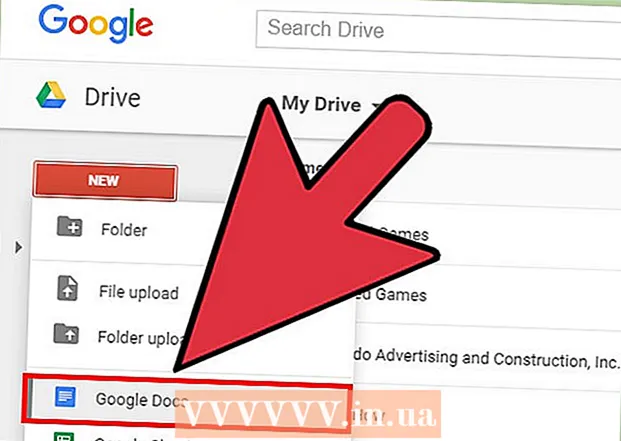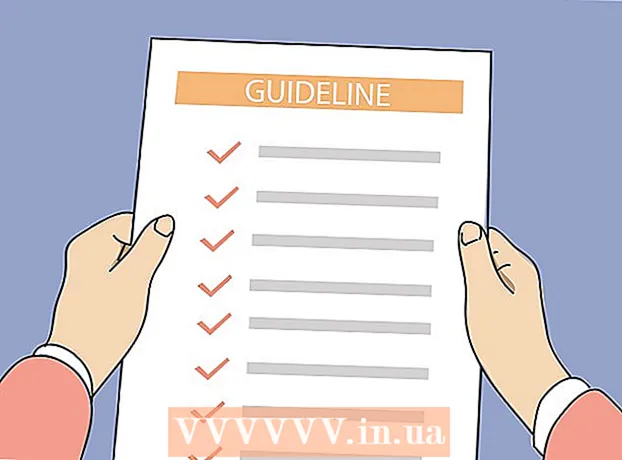Müəllif:
Roger Morrison
Yaradılış Tarixi:
1 Sentyabr 2021
YeniləMə Tarixi:
1 İyul 2024
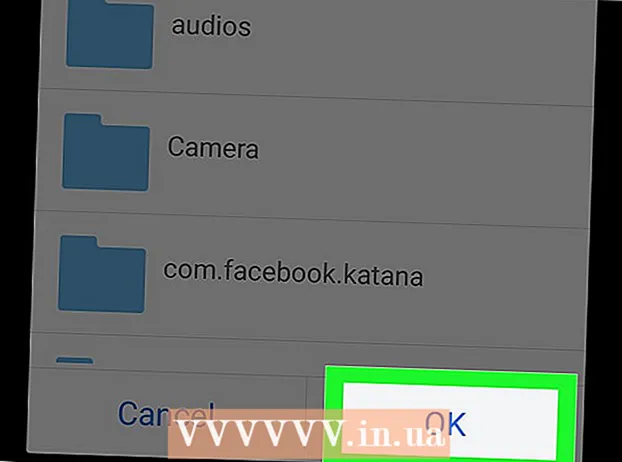
MəZmun
- Addımlamaq
- Metod 3-dən 1: Android 7.0 (Nougat)
- Metod 3-dən 2: Android 6.0 (zefir)
- Metod 3-dən 3: Android 5.0 (Lollipop) və daha yuxarı
Bu məqalə tətbiqləri və faylları birbaşa Android SD kartınıza yükləməyi öyrədəcəkdir.
Addımlamaq
Metod 3-dən 1: Android 7.0 (Nougat)
 Android Parametrlərinizi açın. Bu dişli şəklində ikonadır (
Android Parametrlərinizi açın. Bu dişli şəklində ikonadır ( Aşağıya fırladın və basın Saxlama.
Aşağıya fırladın və basın Saxlama. SD kartınızı seçin. Buna "Xarici Yaddaş" və ya "SD Kart" və ya oxşar bir şey deyilə bilər.
SD kartınızı seçin. Buna "Xarici Yaddaş" və ya "SD Kart" və ya oxşar bir şey deyilə bilər.  Basın ⁝. Ekranın yuxarı sağ küncündədir.
Basın ⁝. Ekranın yuxarı sağ küncündədir.  Basın Yaddaş növünü dəyişdirin. Buna bəzi cihazlarda "Yaddaş Ayarları" da deyilə bilər.
Basın Yaddaş növünü dəyişdirin. Buna bəzi cihazlarda "Yaddaş Ayarları" da deyilə bilər.  Basın Daxili olaraq formatlaşdırın.
Basın Daxili olaraq formatlaşdırın. Yaddaş seçimini seçin və basın Növbəti. Bəzi cihazlarda iki saxlama seçimindən birini seçə bilərsiniz:
Yaddaş seçimini seçin və basın Növbəti. Bəzi cihazlarda iki saxlama seçimindən birini seçə bilərsiniz: - Tətbiqlərin məlumat kartlarını (önbellek kimi) SD kartınızda saxlamasını istəyirsinizsə, "Həm tətbiqlər, həm də məlumatlar üçün daxili yaddaş kimi istifadə edin" seçin.
- Kartda yalnız tətbiqlərin saxlanılmasını istəyirsinizsə, "Yalnız tətbiqlər üçün daxili yaddaş kimi istifadə edin" seçin.
 Basın Sil & Format. Kartdakı məlumatlar silinəcək və sonra yükləmələrə icazə veriləcək. Format tamamlandıqdan sonra bir təsdiq mesajı görəcəksiniz.
Basın Sil & Format. Kartdakı məlumatlar silinəcək və sonra yükləmələrə icazə veriləcək. Format tamamlandıqdan sonra bir təsdiq mesajı görəcəksiniz.
Metod 3-dən 2: Android 6.0 (zefir)
 Android Parametrlərinizi açın. Bu dişli şəklində ikonadır (
Android Parametrlərinizi açın. Bu dişli şəklində ikonadır ( Aşağıya fırladın və basın Saxlama.
Aşağıya fırladın və basın Saxlama. SD kartınızı seçin. Buna "Xarici Yaddaş" və ya "SD Kart" və ya oxşar bir şey deyilə bilər.
SD kartınızı seçin. Buna "Xarici Yaddaş" və ya "SD Kart" və ya oxşar bir şey deyilə bilər.  Basın ⁝. Ekranın yuxarı sağ küncündədir.
Basın ⁝. Ekranın yuxarı sağ küncündədir.  Basın Parametrlər.
Basın Parametrlər. Basın Daxili olaraq formatlaşdırın. İndi kartdakı bütün məlumatların silinəcəyini bildirən bir xəbərdarlıq görəcəksiniz.
Basın Daxili olaraq formatlaşdırın. İndi kartdakı bütün məlumatların silinəcəyini bildirən bir xəbərdarlıq görəcəksiniz.  Basın Sil & Format. Artıq kart daxili yaddaş kimi formatlanacaq. Kart formatlandıqdan sonra Play Store-dan yüklədiyiniz tətbiqlər standart olaraq orada saxlanacaq.
Basın Sil & Format. Artıq kart daxili yaddaş kimi formatlanacaq. Kart formatlandıqdan sonra Play Store-dan yüklədiyiniz tətbiqlər standart olaraq orada saxlanacaq. - Bəzi proqramlar xarici karta yüklənə bilməz. Bu cür proqramlar hələ də cihazın daxili yaddaşına quraşdırılacaqdır.
Metod 3-dən 3: Android 5.0 (Lollipop) və daha yuxarı
 Android-in fayl menecerini açın. Dosyalarım, Fayl Meneceri və ya Dosyalarım adlı qovluqda yerləşir.
Android-in fayl menecerini açın. Dosyalarım, Fayl Meneceri və ya Dosyalarım adlı qovluqda yerləşir.  Basın ☰ və ya ⁝. Ekranın yuxarı sağ küncündədir. Cihaz menyusundan asılı olaraq menyu düyməsi fərqlənə bilər, ancaq "Ayarlar" seçimini ehtiva edən bir menyu gördükdə düzgün oturduğunuzu biləcəksiniz.
Basın ☰ və ya ⁝. Ekranın yuxarı sağ küncündədir. Cihaz menyusundan asılı olaraq menyu düyməsi fərqlənə bilər, ancaq "Ayarlar" seçimini ehtiva edən bir menyu gördükdə düzgün oturduğunuzu biləcəksiniz. - Daha köhnə bir Android istifadə edirsinizsə, cihazınızdakı menyu düyməsini basın.
 Basın Parametrlər.
Basın Parametrlər. Basın Ev qovluğunu qurun. Bu, "Klasörleri Seç" başlığı altındakı əsas paneldədir.
Basın Ev qovluğunu qurun. Bu, "Klasörleri Seç" başlığı altındakı əsas paneldədir.  Basın SD kart. Buna "extSdCard" kimi fərqli də adlandırmaq olar.
Basın SD kart. Buna "extSdCard" kimi fərqli də adlandırmaq olar.  Basın Hazır. Yüklənmələr indi standart olaraq SD kartınıza yazılacaq.
Basın Hazır. Yüklənmələr indi standart olaraq SD kartınıza yazılacaq.